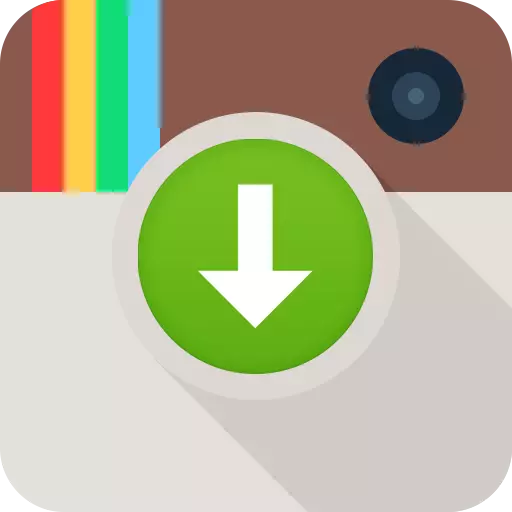
Instagram zerbitzu sozial oso ezaguna da, eta horren funtsa tamaina txikiko fotokorizziklak, batez ere karratuak argitaratzea da. Artikulu honetan, Instagram-eko argazkiak ordenagailu edo smartphone batean deskargatzeko aukera emango dizuten metodoei buruz hitz egingo dugu.
Instagram-etik argazki bat smartphone memoria edo ordenagailu batera deskargatu behar izan baduzu, gero, metodo estandarra ezin dela antzeman dezakezu. Kontua da ehunka argazki berezi egunero argitaratzen direla zerbitzu honetan, eta erabiltzaileen egile eskubideak babesteko, telefonoaren aplikazioan eta web bertsioan ez dago irudiak gordetzeko gaitasunik. Baina argazkiak kargatzeko beste aukera asko daude.
1. metodoa: igrab.ru
Hasteko, kontuan hartu Instagram zerbitzuko argazkiak deskargatzeko modurik azkarrena eta egokiena, hau da, ordenagailurako eta telefonorako egokia da. Doako lineako Igrab zerbitzuaz ari gara.Telefonoan kargatzea
- Lehenik eta behin, irudiaren esteka lortu beharko dugu, gero telefonoaren memorian gordeko da. Horretarako, exekutatu Instagram aplikazioa, aurkitu nahi duzun argazkia. Sakatu goiko eskuineko izkinan aukerako menuaren aukeran eta jarraitu "Kopiatu esteka" elementua.
- Exekutatu edozein arakatzaile zure telefonoan eta joan Igrab.ru zerbitzu gunera. Orrialdean, sartu deskarga esteka zehaztutako grafikoan (arau gisa, hau da, behin punteatu behar duzu sarrera aktibatzeko, eta, ondoren, testuinguruko menua "txertatu" elementuarekin deitzeko. . Esteka txertatuz, egin klik "Bilatu" botoian.
- Une bat igaro ondoren, argazki txartela agertuko da pantailan. Sakatu berehala "Deskargatu fitxategia".
- Android gailuetarako, argazki karga automatikoki hasiko da. IOS-en oinarritutako smartphone bat baduzu,
Irudia fitxa berrian irekiko da osorik. Deskargatzeko, zehaztutako botoian leihoaren behealdean tapatu beharko duzu, eta ondoren "Gorde irudia" elementua hautatzeko bakarrik izaten da. Prest!
Kontuan izan irudiaren erreferentzia kopiatzea erabiltzailearen profila irekita badago soilik posible dela. Kontua itxita badago, puntu egokia ez da besterik.
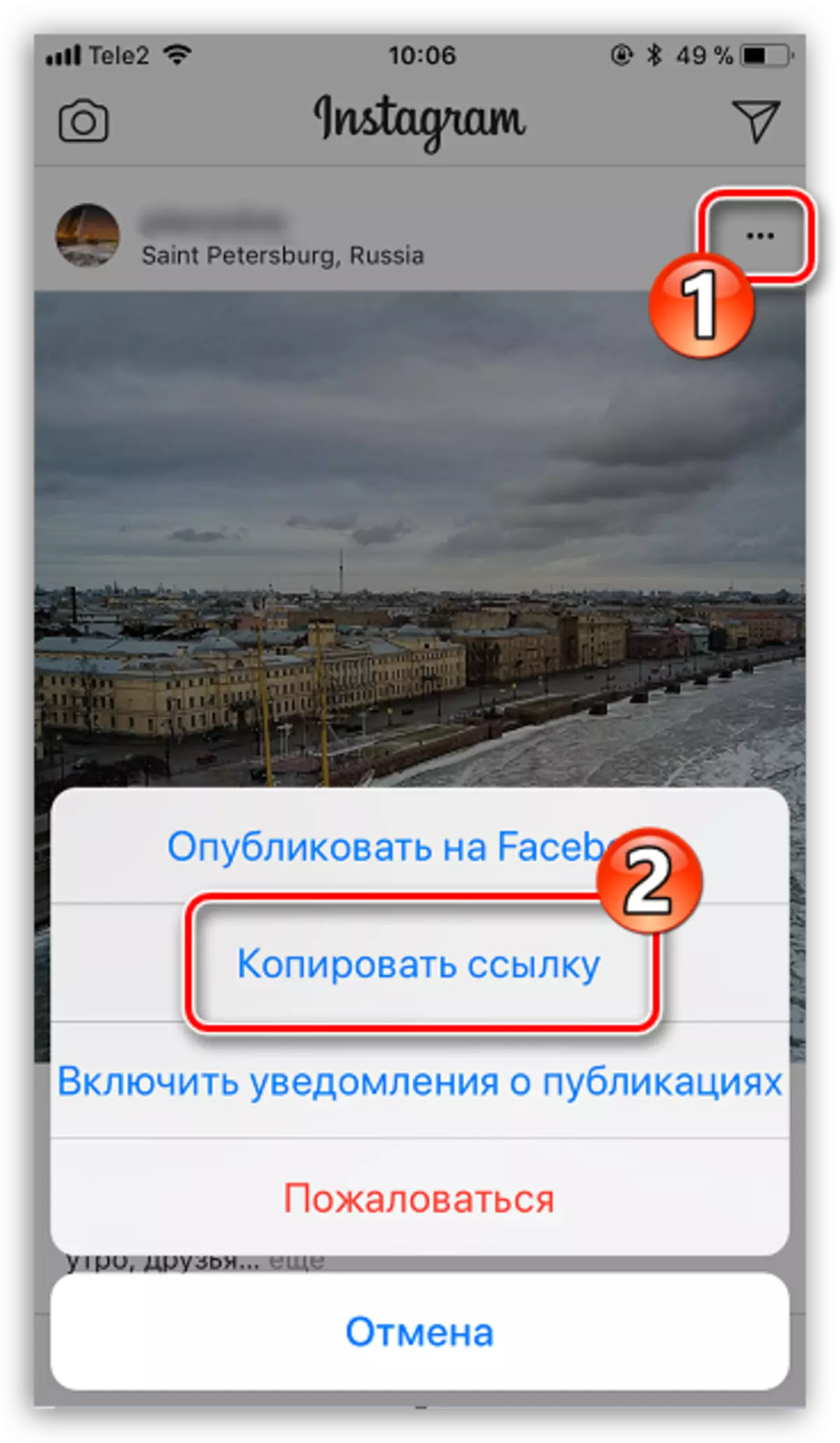


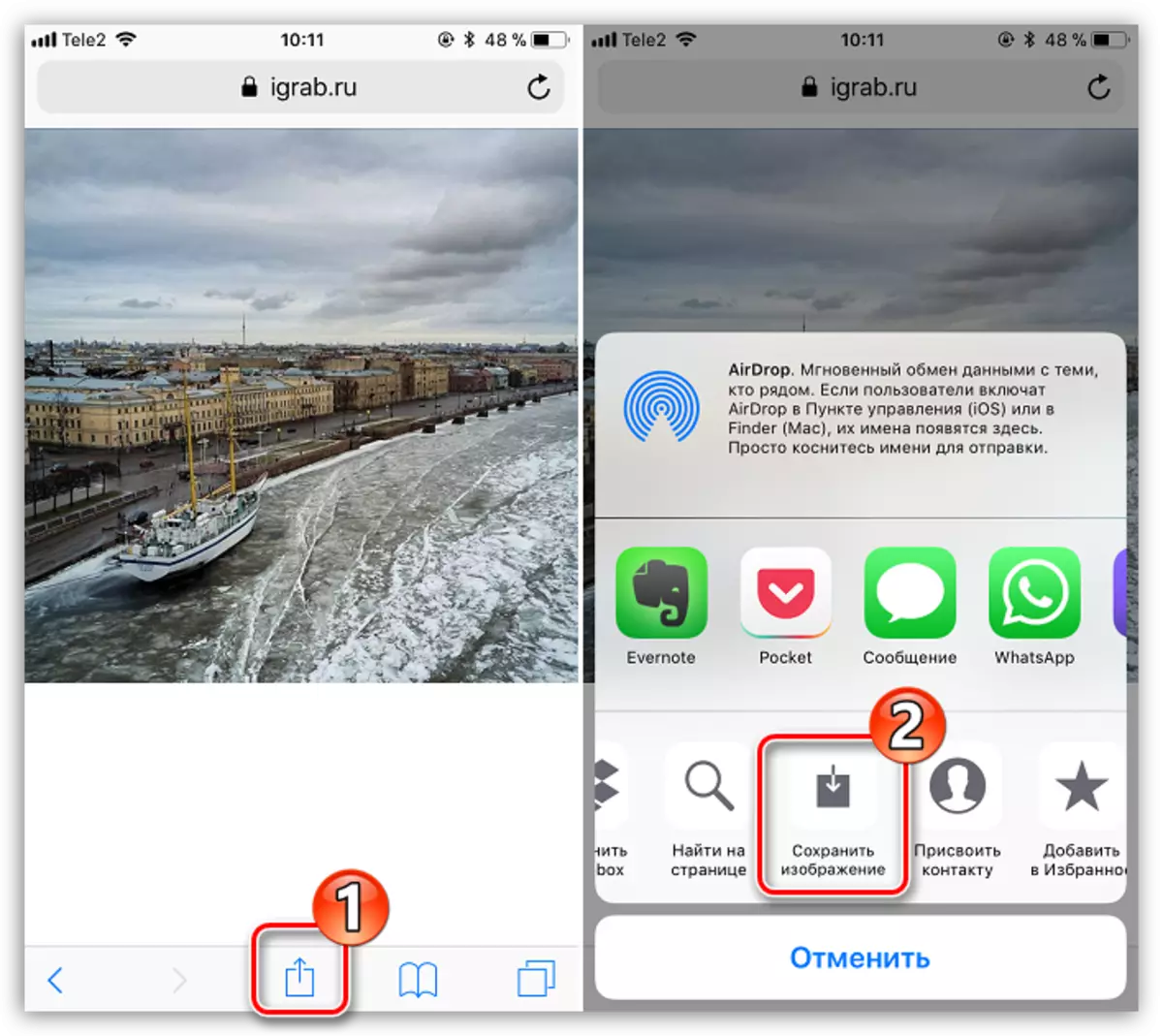
Zure ordenagailura kargatzen
Era berean, lineako Igrab zerbitzua erabilita, nahi duzun irudia eta ordenagailua deskarga ditzakegu.
- Exekutatu edozein arakatzaile ordenagailuan. Lehenik eta behin, irudiaren esteka kopiatu beharko duzu, beraz, Instagram zerbitzu gunera joateko hasteko eta, beharrezkoa izanez gero, baimena eman beharko duzu.
- Bilatu eta ireki ordenagailuan aurrezteko asmoa duzun irudia. Arakatzailearen helbide barran, kopiatu esteka.
- Orain joan arakatzailera Igrab.ru zerbitzu gunera. Sartu aurrez kopiatutako esteka zehaztutako grafikoan eta, ondoren, egin klik "Aurkitu" botoian.
- Nahi duzun argazkia pantailan agertzen denean, egin klik "Deskargatu fitxategia" botoian.
- Hurrengoa, arakatzailea fitxategia deskargatzen hasiko da. Irudi lehenetsia ordenagailuko deskarga karpeta estandarrean gordetzen da.



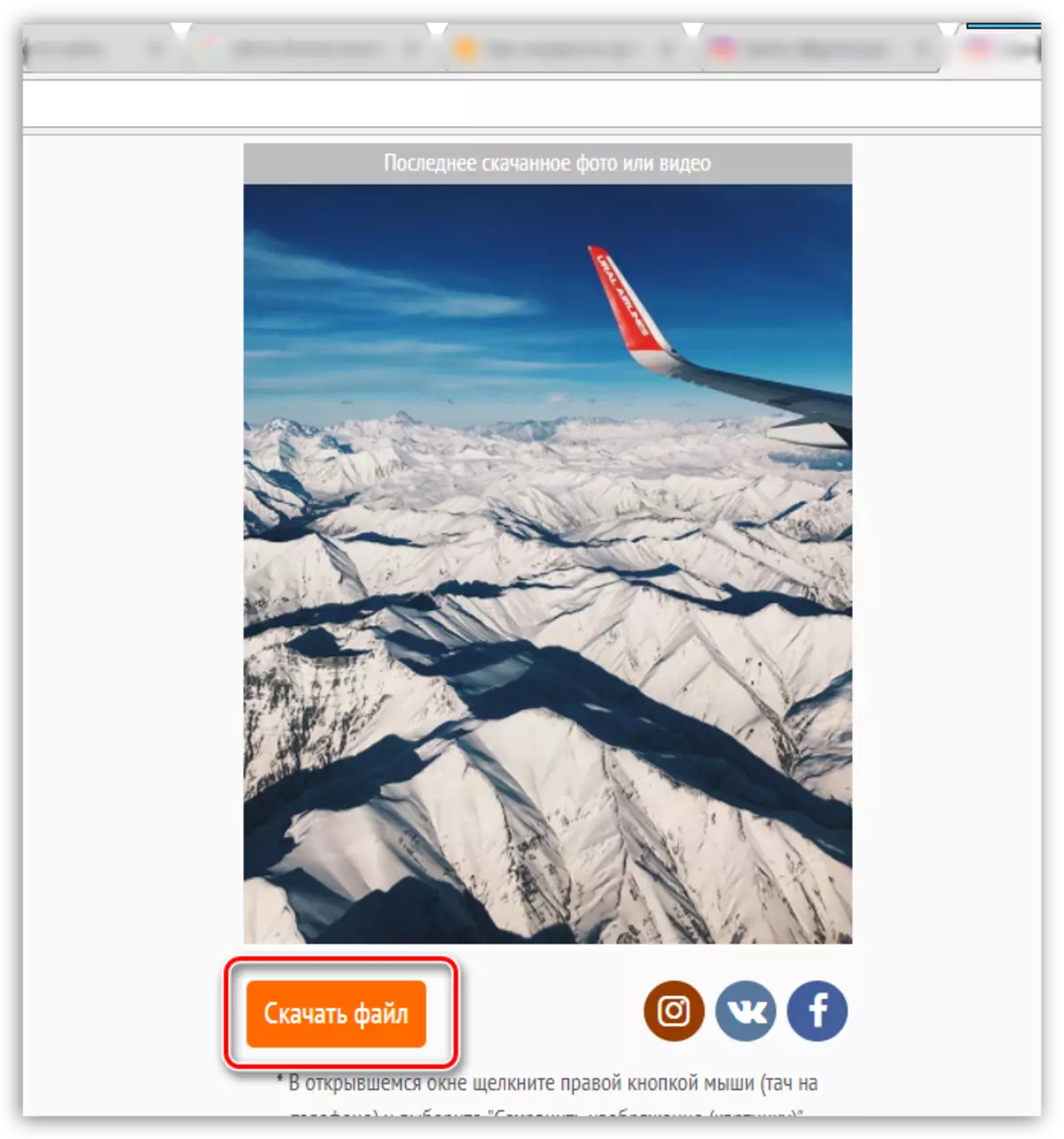

2. metodoa: Pantaila pantaila-argazkia
Sinplea, baina ez da metodo zuzenena. Kontua da pantailako pantailan bereizmen txikiagoko irudia emango dizula, nahiz eta Instagram-en argazkiak kargatzean, irudiak kalitatean galtzen ari dira.
Apple iPhone gailuaren erabiltzailea bazara, pantaila-argazkia sortu dezakezu aldi berean etxea sakatuta + Gaitu teklak. Android gailuetarako, normalean, inklusio konbinazioa erabiltzen da + "behera" bolumen tekla (hala ere, konbinazioa instalatutako maskorraren arabera alda daiteke).
Sortu argazkia Instagram-en irudia ateratzeko ordenagailuan ere zure ordenagailuan egon daiteke. Horretarako egokiena da "guraizeak" tresna estandarra erabiltzea.
- Horretarako, joan arakatzailera Instagram webgunera, beharrezkoa izanez gero, hasi saioa zure kontuan eta, ondoren, deskubritu gero gorde egingo den argazkia.
- Deitu Windows Bilaketa-katea eta idatzi bilaketa-kontsulta "guraizeak" (komatxo gabe). Hautatu emaitza emaitza.
- Panel txiki bat agertuko da horien ondoan "Sortu" elementuan klik egin behar duzu.
- Hurrengo momentuan pantailatik argazki batek harrapatuko duen eremua biribildu behar duzu - gure kasuan argazki bat da. Saguaren botoia askatu bezain pronto, pantaila-argazkia berehala irekiko da editorean. Egin klik disketearen ikonoan argazkia osatzeko.

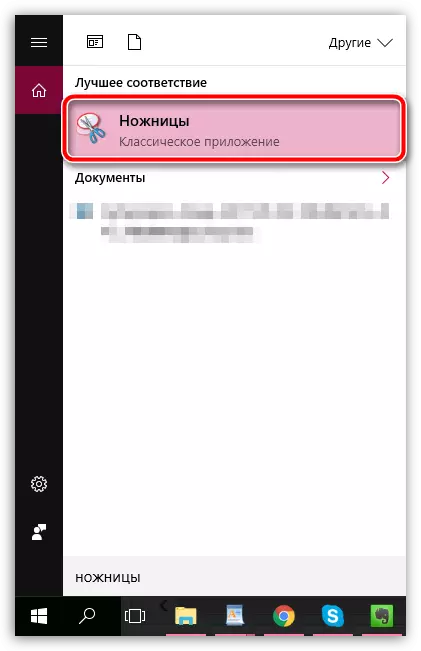


3. metodoa: Aurreztea Instasave Mobile aplikazioa erabiliz
Instasave aplikazio mugikorra da iOS eta Androidentzat. Haientzat zure gogoko irudia edo bideo bat telefonoz deskargatzeko erabil dezakezu. Azpimarratzekoa da aplikazio honek ezin izango duela profil itxien argazkiak deskargatzen lagundu, Instasak ez baitu baimen funtziorik. Beraz, profil irekietatik kargatzeko modu gisa soilik ikus daiteke.
Deskargatu iPhone Instasave aplikazioa
Deskargatu Android Instasave aplikazioa
- Exekutatu Instagram aplikazioa. Bilatu deskargatu nahi duzun argazki txartela, punteatu goiko eskuineko izkinan aukerako menuko ikonoan eta, ondoren, hautatu "Kopiatu esteka".
- Orain exekutatu Instasave. Bilatu esteka bat sartu beharko duzu eta, ondoren, punteatu aurrebistako elementuan.
- Nahi duzun argazkia pantailan agertuko da. Telefonoaren memorian deskargatzeko, egin klik "Gorde" parametroan. Orain argazkia telefonoaren irudi galerian aurki daiteke.
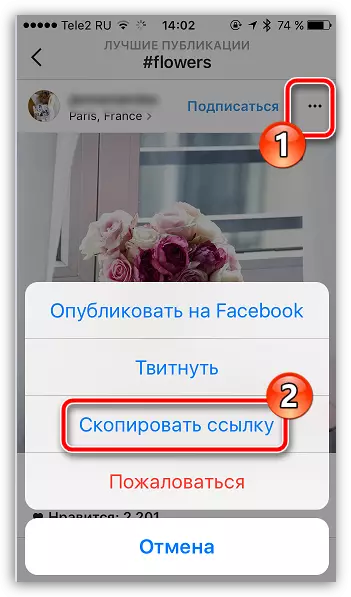

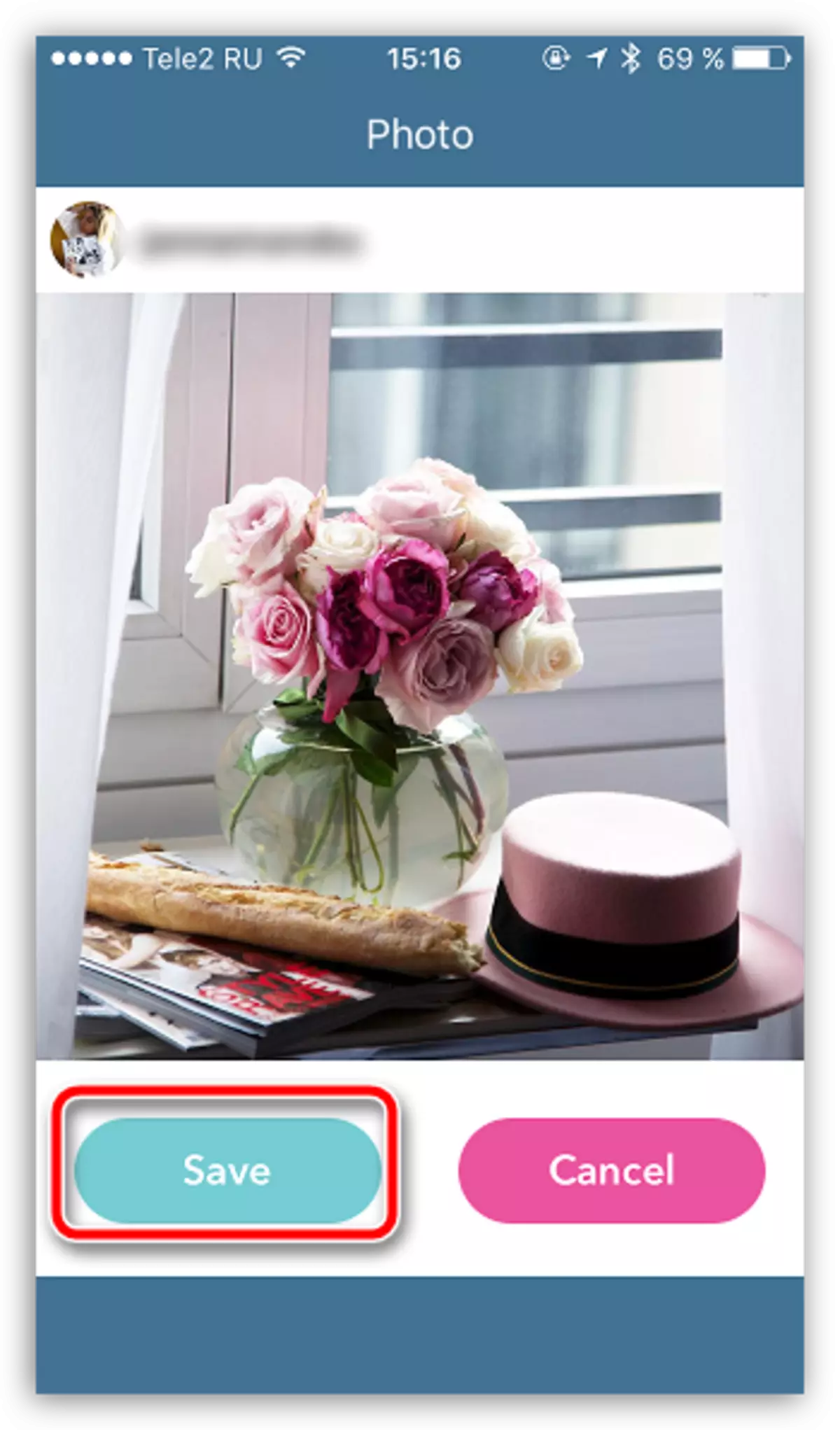
4. metodoa: Ordenagailu batean gordetzea orrialde kodea erabiliz
Aukera honek irudia iturburu kalitatean gordeko du eta ez du tresna gehigarririk erabiliko zure web arakatzailea izan ezik. Gainera, irudiak deskargatzeko metodo hau erabilgarria izango da sinatutako kontu itxietatik argazkiak deskargatu behar dituzun kasuetan.
- Horretarako, ireki arakatzailean Instagram orrian deskargatu nahi duzun irudia eta, ondoren, egin klik eskuineko sagua gainean klik egin eta pop-up testuinguruko menuan, hautatu "Ikusi orriaren kodea".
- Kodea bistaratzen denean, deitu Ctrl + F tekla konbinazio bilaketa.
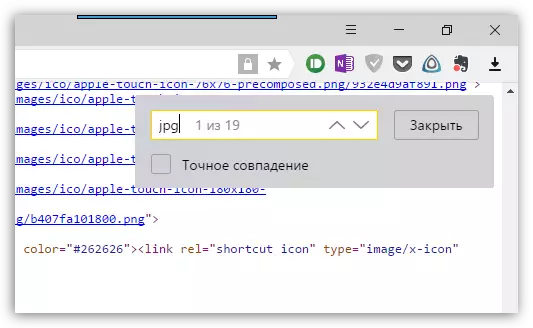
- Sartu "JPG" kontsulta (komatxo gabe). Lehen bilaketaren emaitza gure argazkia orrialdearen helbide moduan bistaratuko da. "Https: // adres_" image.jpg-ren agerraldiaren esteka kopiatu beharko duzu. " Argitasuna lortzeko, ikus beheko pantaila.
- Deitu fitxa berri bat arakatzailean eta sartu esteka helbide barran esteka Bufferra. Gure irudia pantailan agertuko da. Deskargatzeko bakarrik geratzen zara argazki txartelean klik eginez eta "Gorde irudia" aukeratuz.
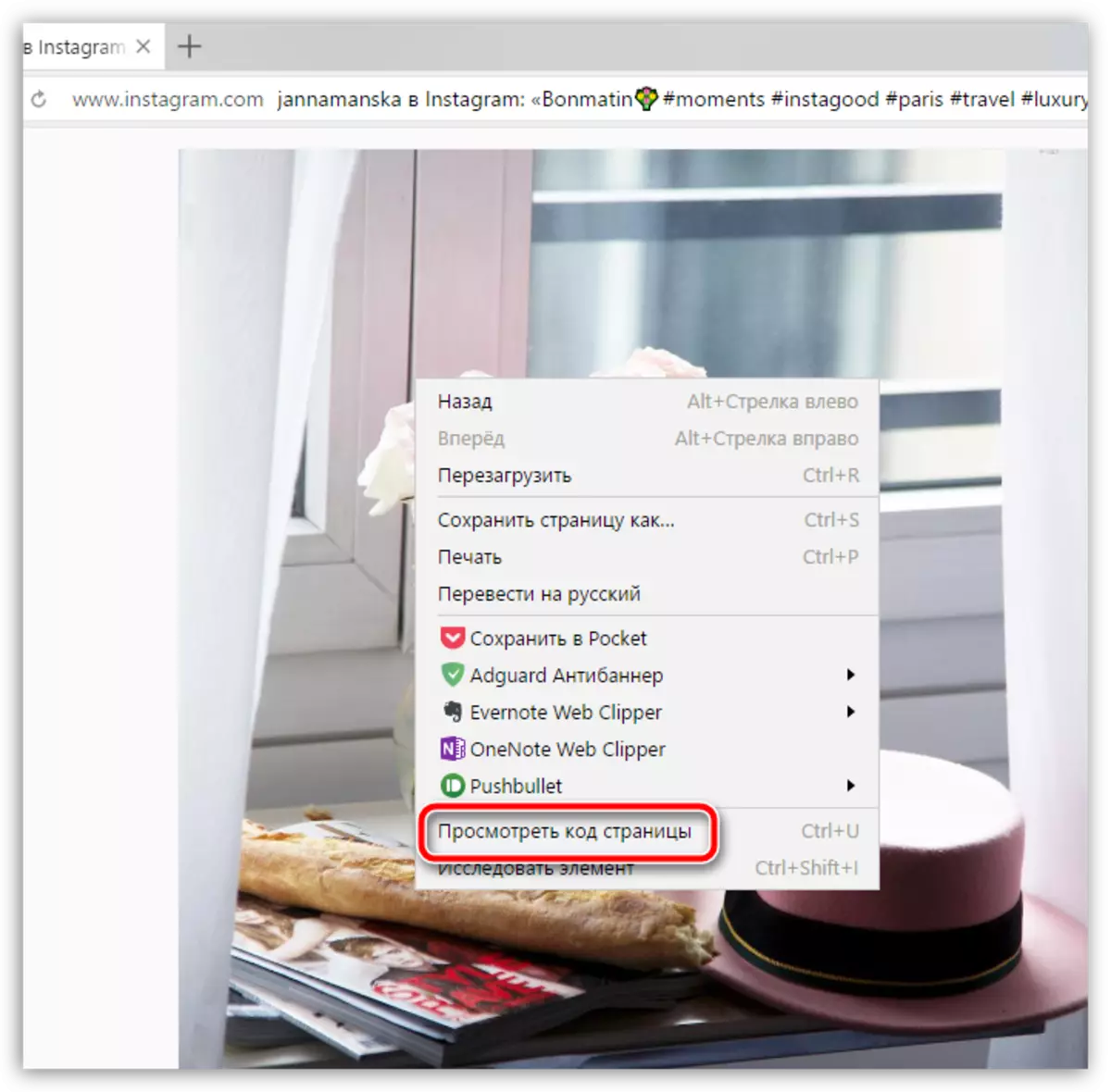

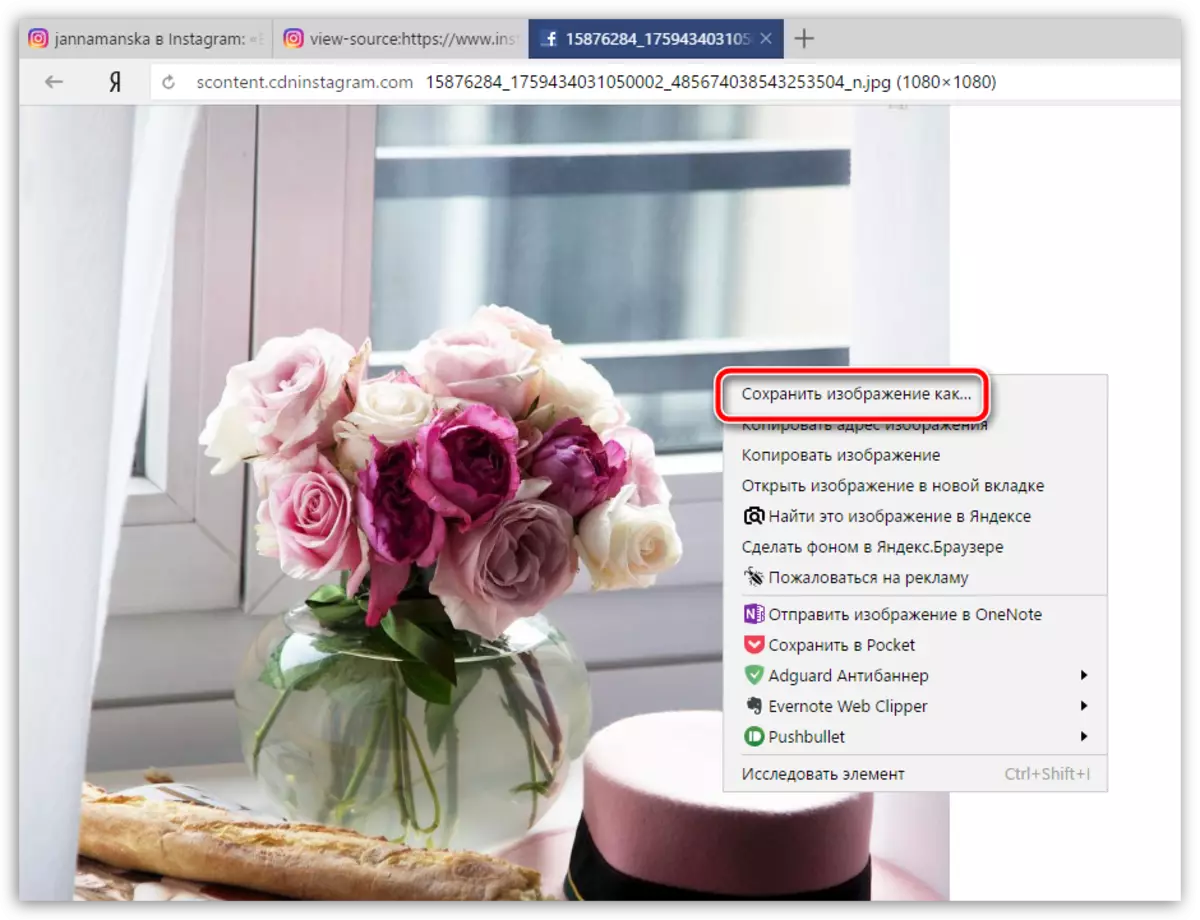
5. metodoa: ordenagailu batean argazki bat gordetzea Instagab lineako zerbitzua erabiliz
Goian deskribatutako aukera deserosoa iruditzen bazaizu, zeregina Instagrab lineako zerbitzuari esker sinplifikatu daiteke. Minus zerbitzua - Erabiltzaile kontu irekiekin soilik funtzionatzen du.
- Ireki Instagram irudia web arakatzailean eta, ondoren, kopiatu esteka helbide barran.
- Joan Instagab lineako zerbitzu orrialdera eta, ondoren, sartu gure esteka bilaketa-katean. Egin klik "Deskargatu" botoian.
- Ondorioz, nahi duzun irudia ikusiko duzu. Egin klik "Deskargatu fitxategia" botoia jarraituz.
- Irudia osorik bistaratuko da web arakatzailearen fitxan. Prozedura osatzeko, egin klik eskuineko saguaren botoian eta hautatu "Gorde irudia" testuinguruko menuan.

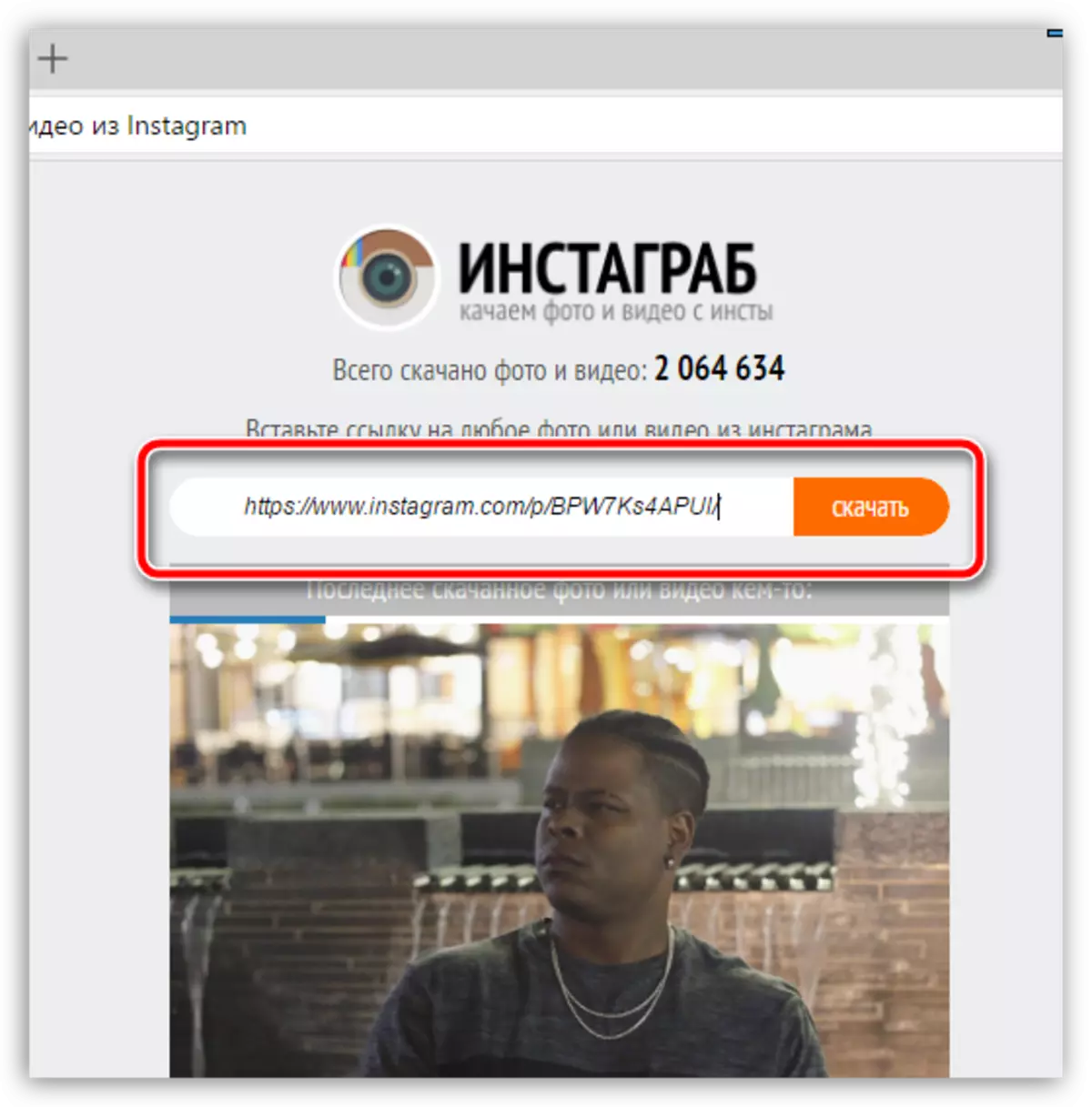
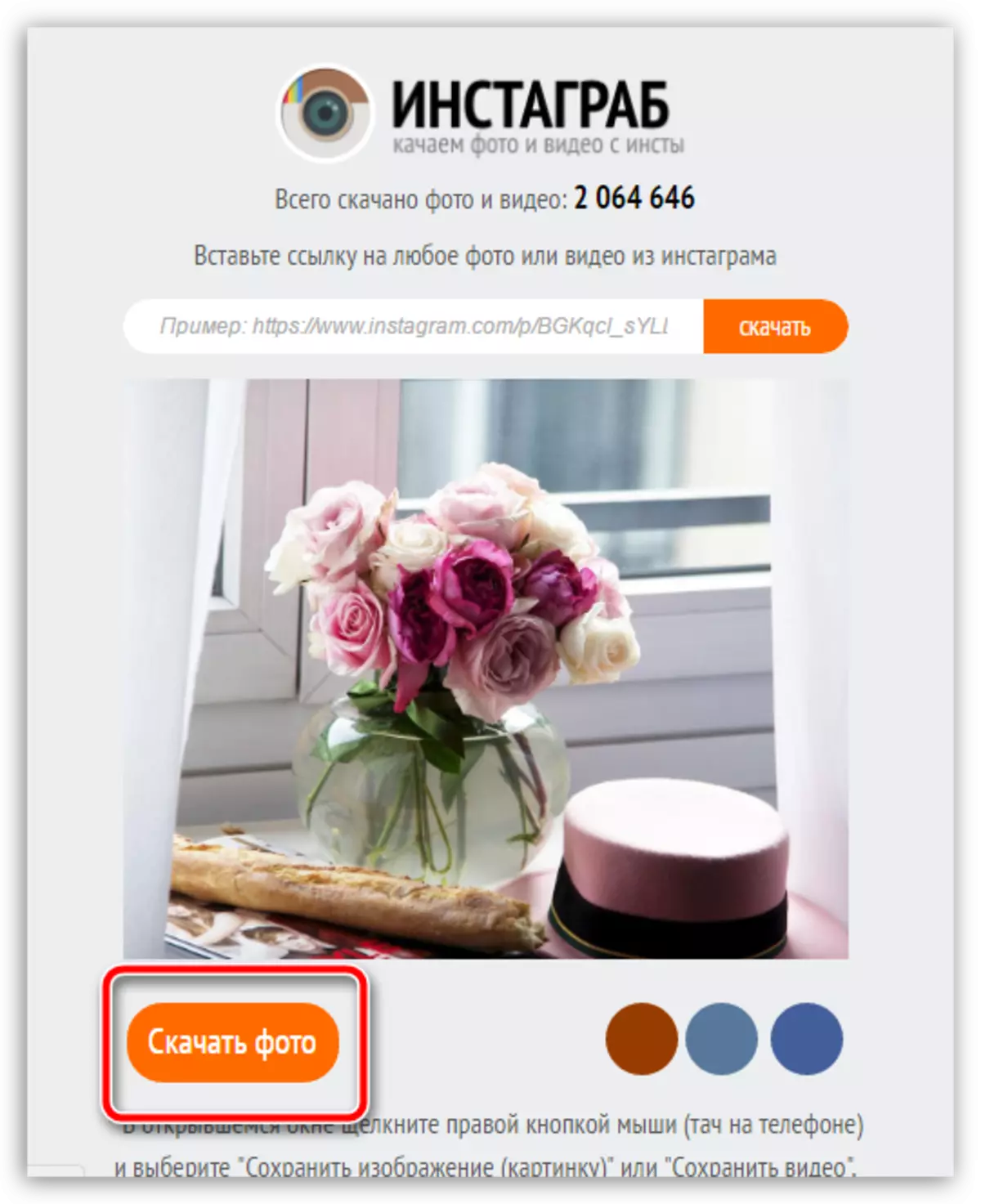
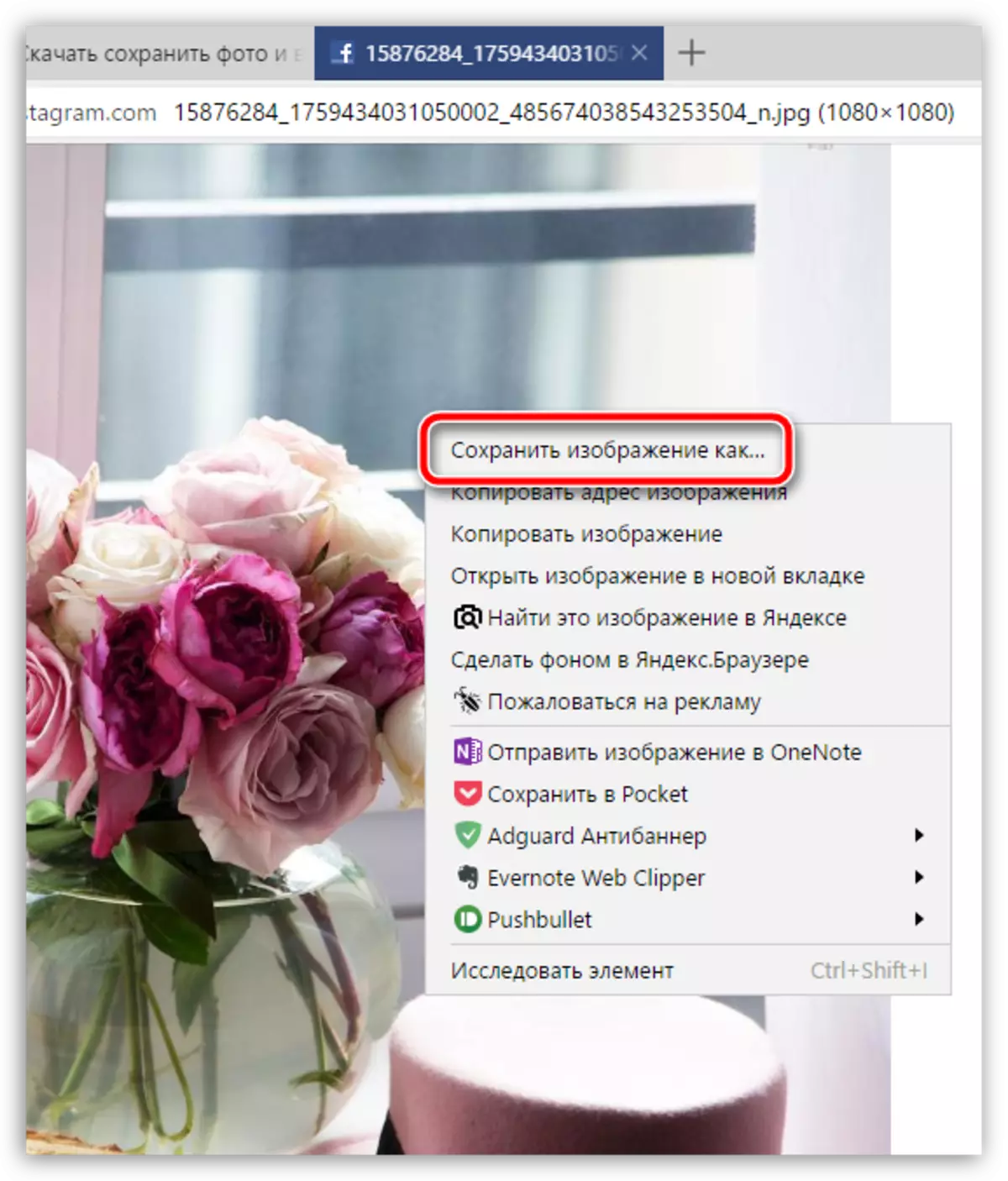
Hauek dira argazkilaria Instagram-etik salbatzeko aukera nagusiak eta egokienak.
